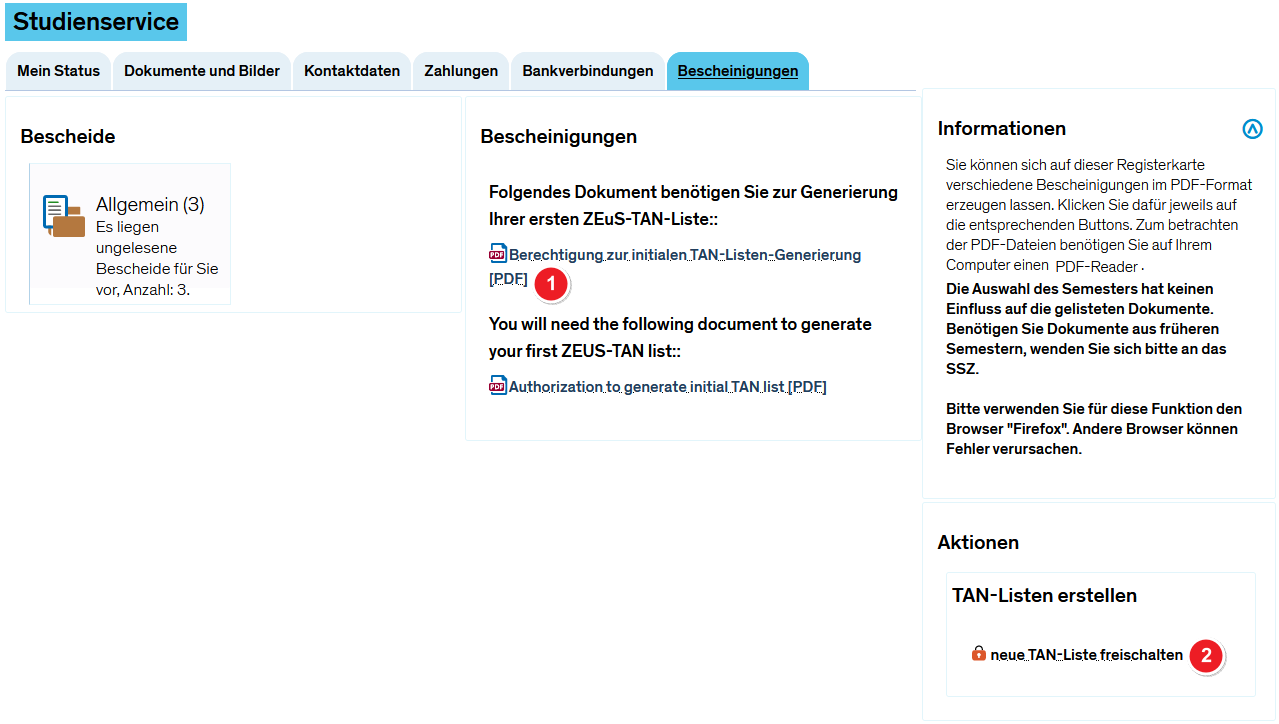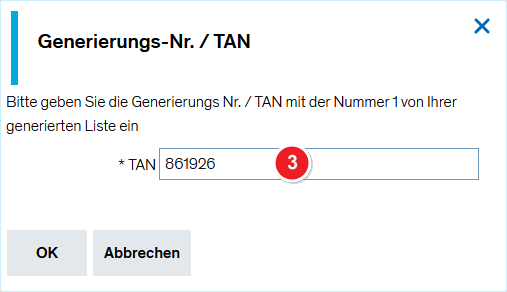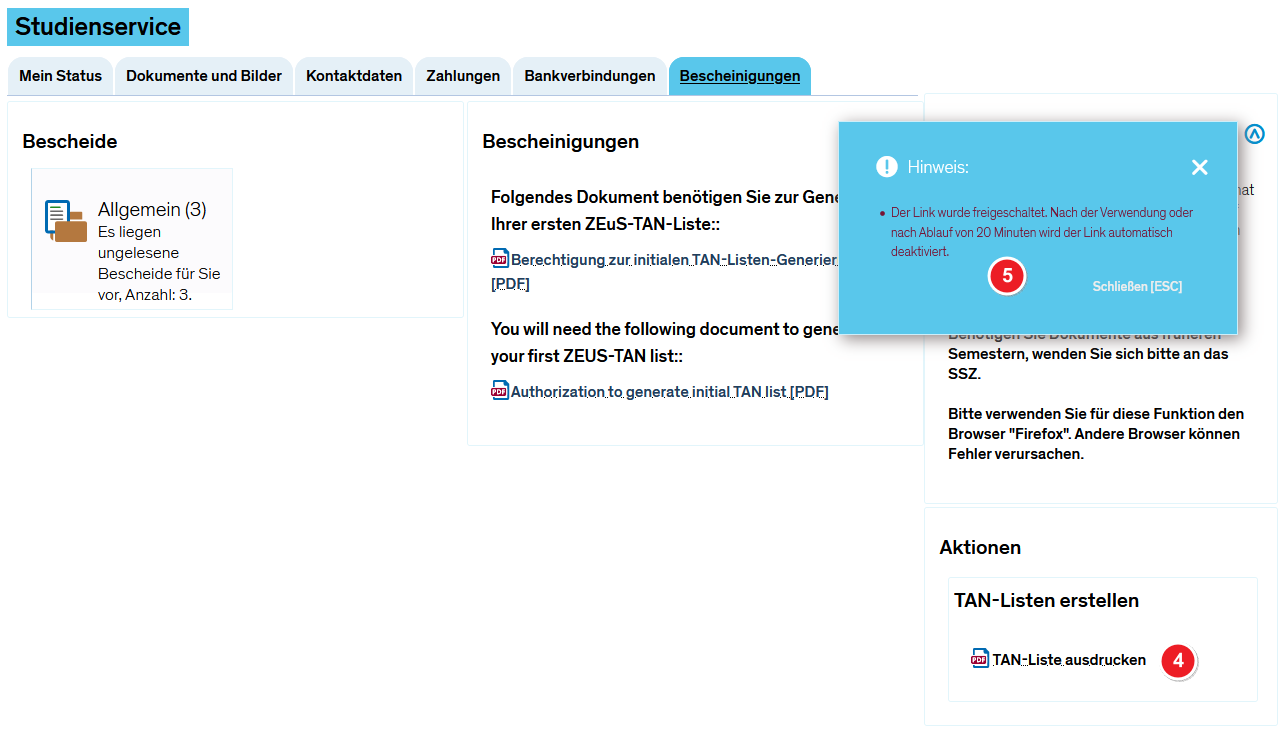TAN-Verfahren für die Prüfungsanmeldung
Aus ZEuS-Wiki
Prüfungsanmeldung in ZEuS ab WiSe 2019 mit TAN-Verfahren
Mit der Integration des Prüfungsmanagements für alle Studierende an der Universität Konstanz, wird auch das TAN-Verfahren in ZEuS für die Prüfungsanmeldung aktiviert.

|
Auch für die Studierenden des Studiengangs Rechtswissenschaft mit Abschluss 1. jur. Staatsprüfung ist dies neu! Sie haben die Prüfungsanmeldung bereits mit ZEuS durchgeführt, aber bisher ohne TAN-Verfahren. Nun ist auch hierfür eine TAN notwendig.) |
Für den Start der Prüfungsanmeldung in ZEuS mit TAN-Verfahren im Dezember 2019 haben wir Ihnen in ihren persönlichen Bereich (nach dem Login) unter dem Menüpunkt
Mein Studium → Studienservice → Bescheinigungen
ein PDF-Dokument für die Berechtigung zur initialen TAN-Listen-Generierung hinterlegt. Folgen Sie den nachfolgen beschriebenen Schritten, um Ihre initiale TAN-Liste in ZEuS zu generieren.
Die wichtigsten Schritte auf einen Blick
Anleitung zur Generierung Ihrer initialen TAN-Liste in ZEuS
| Sie werden daraufhin aufgefordert, eine Ihrer Generierungs-Nummern einzugeben. Geben Sie die entsprechende Nr. ein und bestätigen Sie diese mit Klick auf OK. |